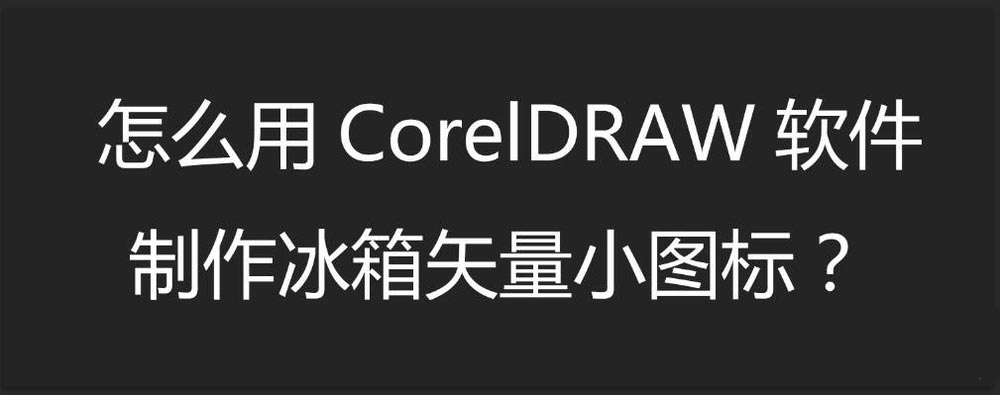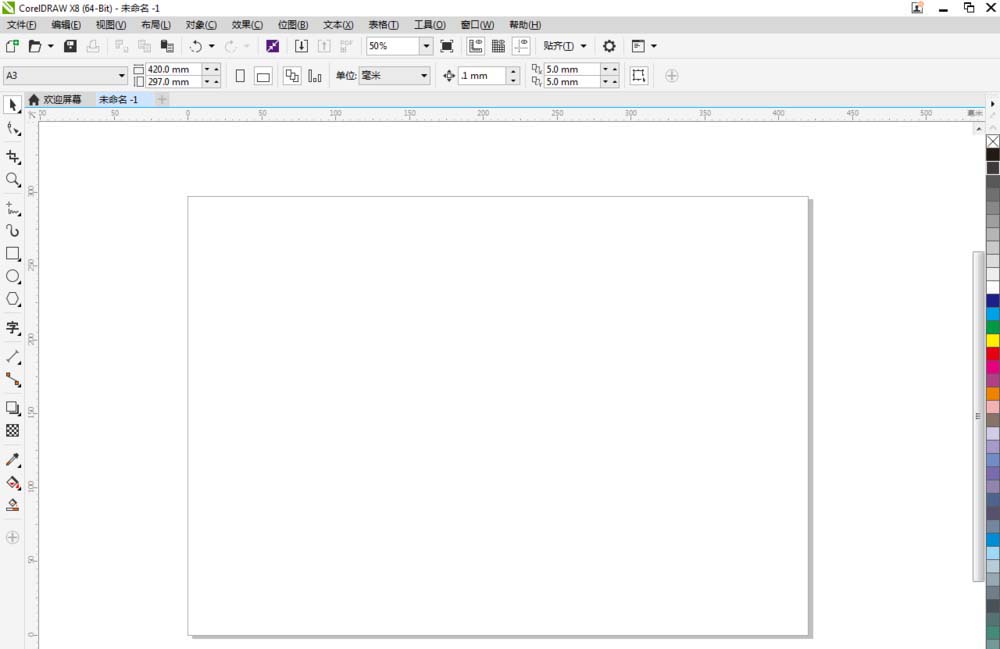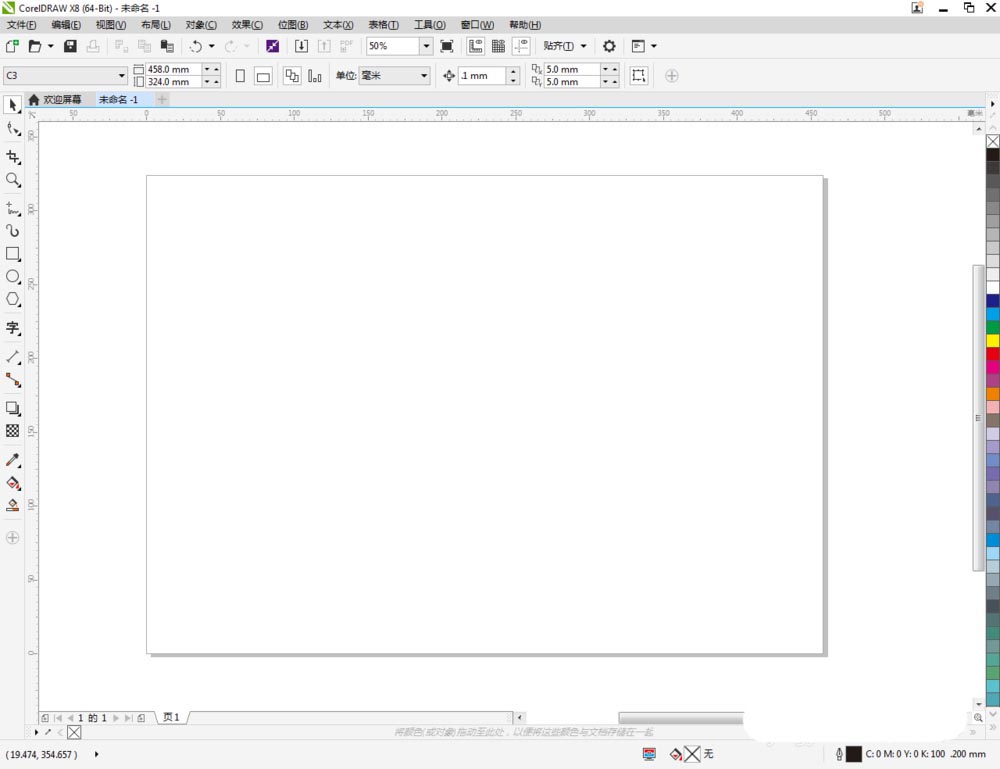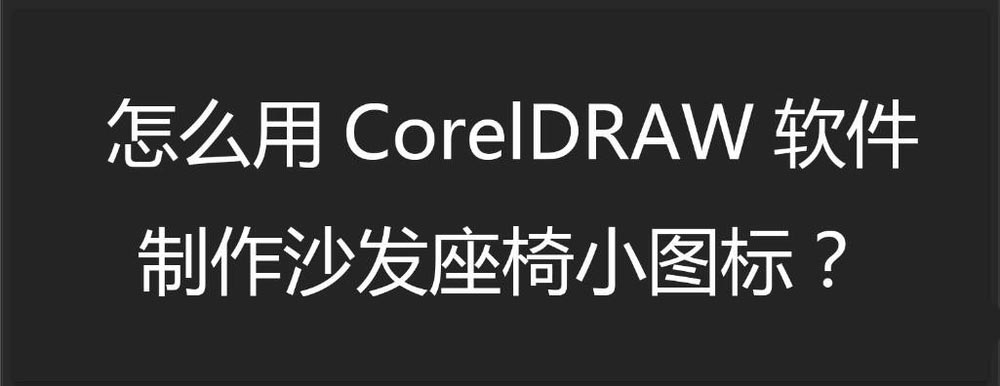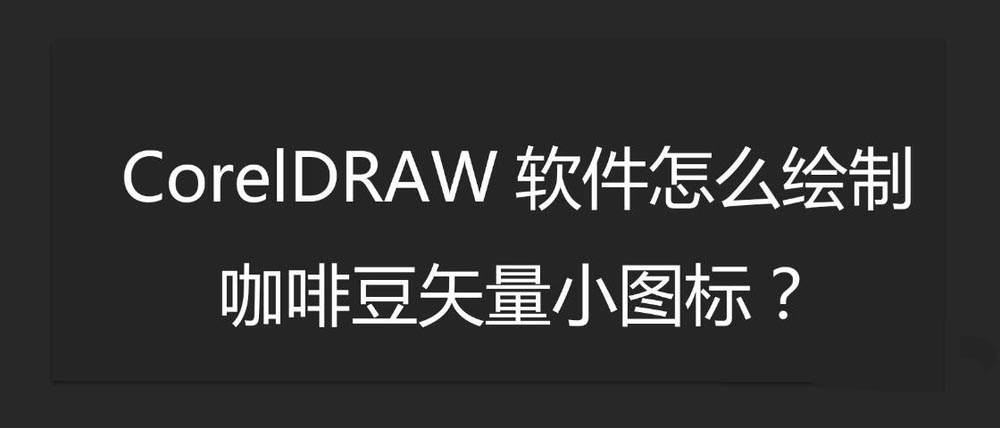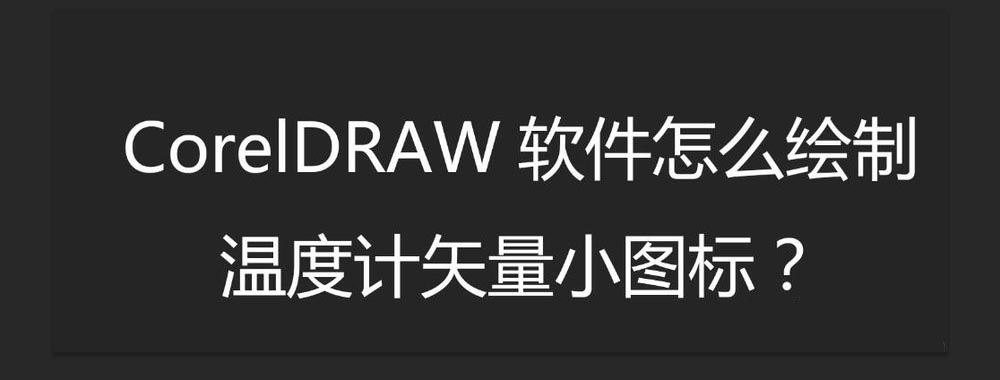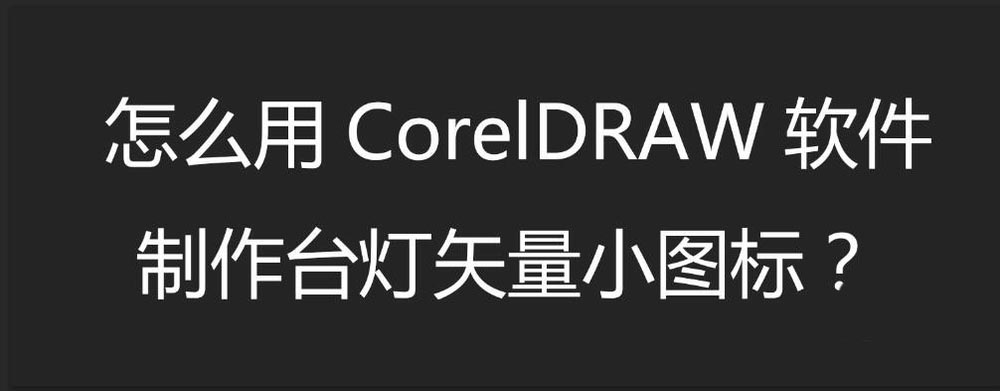您的位置:图文专栏 > 平面设计 > CorelDraw教程 >
cdr设计圆角花瓣的矢量图形?cdr绘制花瓣教程
发布时间:2021-05-13 16:45:29
cdr设计圆角花瓣的矢量图形?cdr绘制花瓣教程
cdr中想要绘制一些简单的图形,该怎么绘制简单的圆角花瓣呢?下面我们就来看看详细的绘制方法。

1、新建文件设置多边形。首先启动CorelDRAW软件,新建一个文件,然后在工具栏选择多边形工具,在属性栏设置6
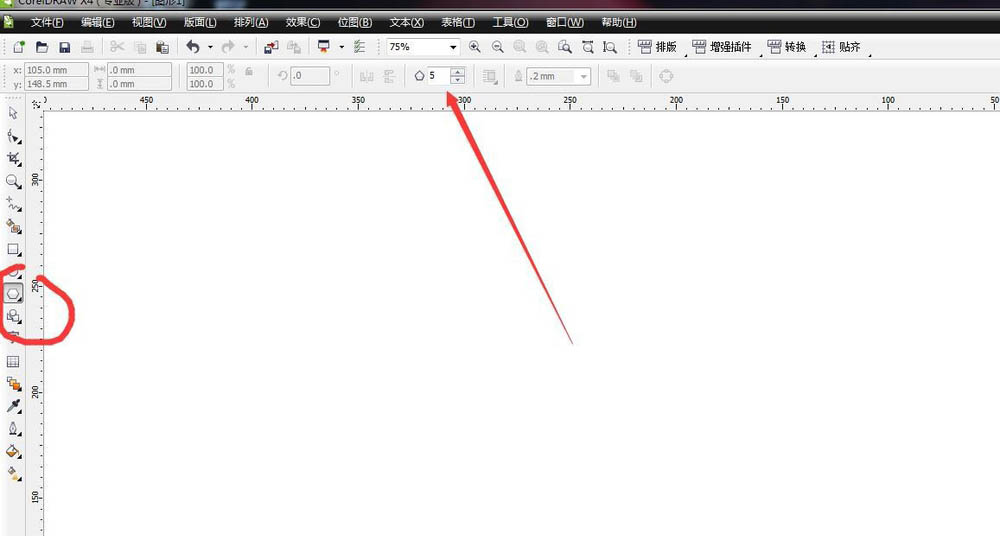
2、绘制一个正六边形。在工作区拖动鼠标绘制,按住CTRL键可以绘制一个正的六边形
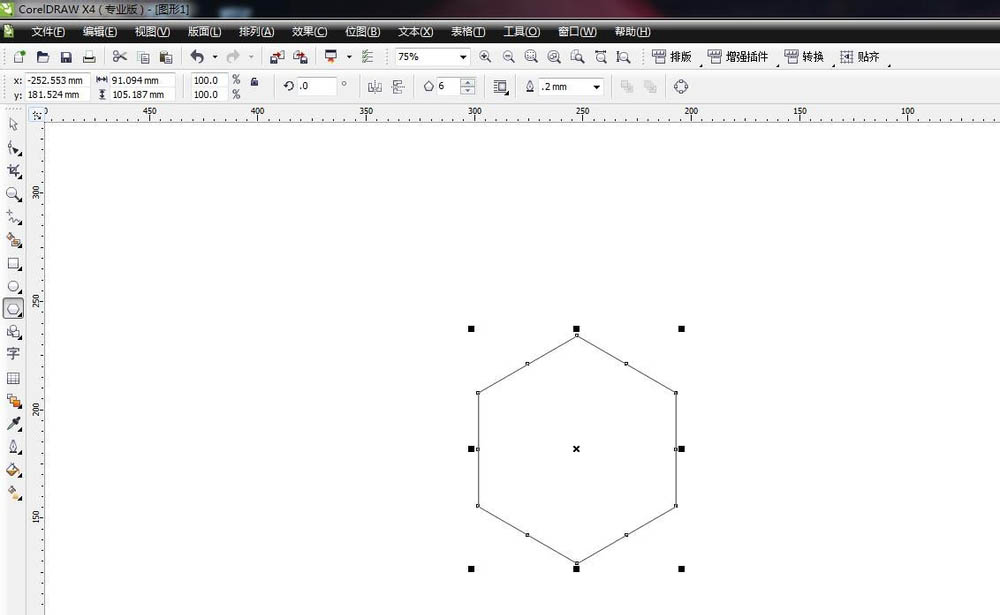
3、选择形状工具调节节点。在属性栏中选择形状工具,然后选择一个节点向里拖动,变为尖角的六角星的样式
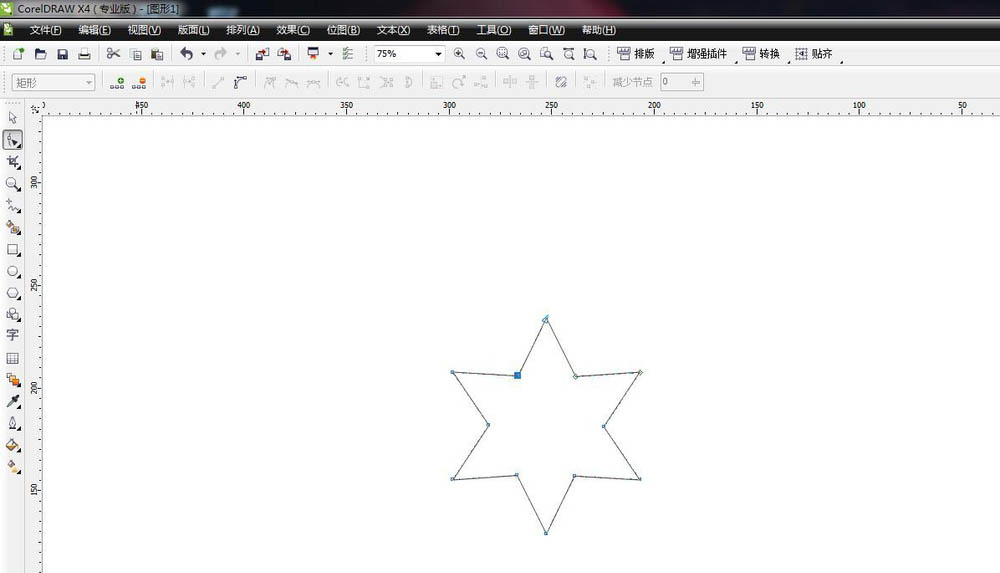
4、转化为曲线。选择图形,在排列菜单栏中选择转化为曲线,也可以使用快捷键CTRL+Q
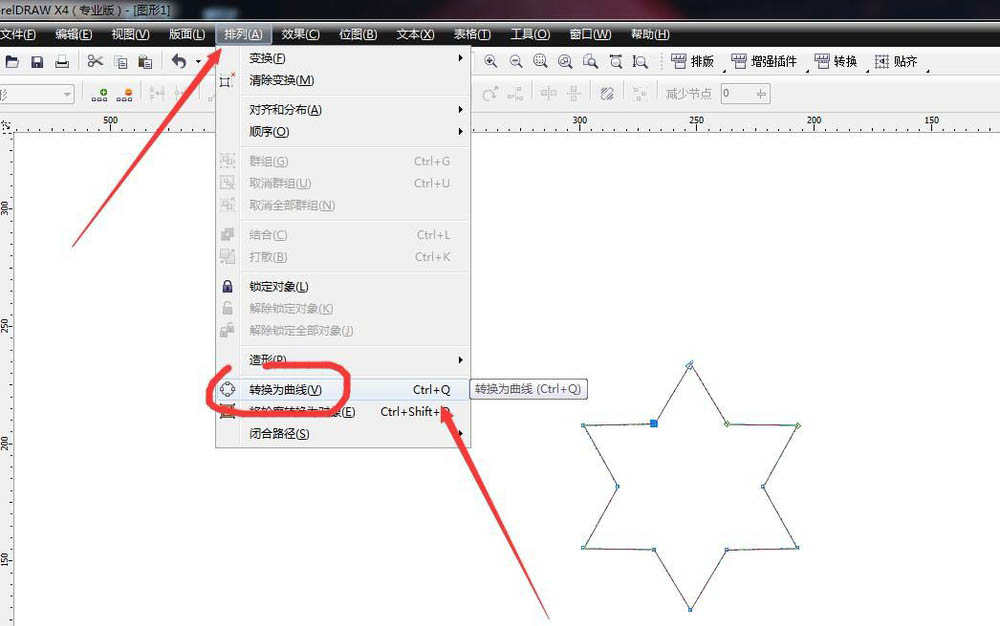
5、选择外圈的节点。用形状工具选择节点,按住SHIFT键可以加选,直到选择外圈的六个节点位置
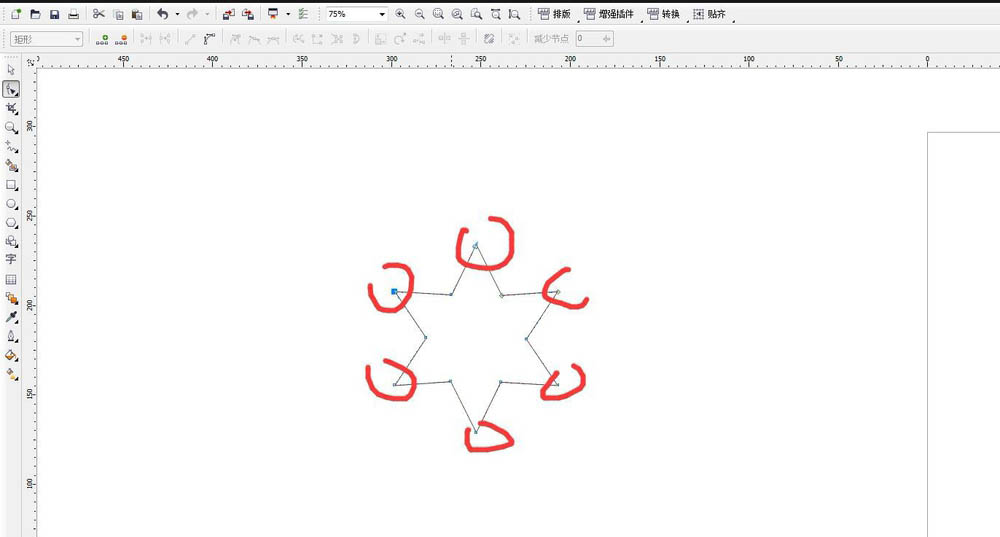
6、调出圆角面板。在窗口菜单栏中选择泊坞窗——然后选择扇形角圆角倒棱角,调出圆角面板
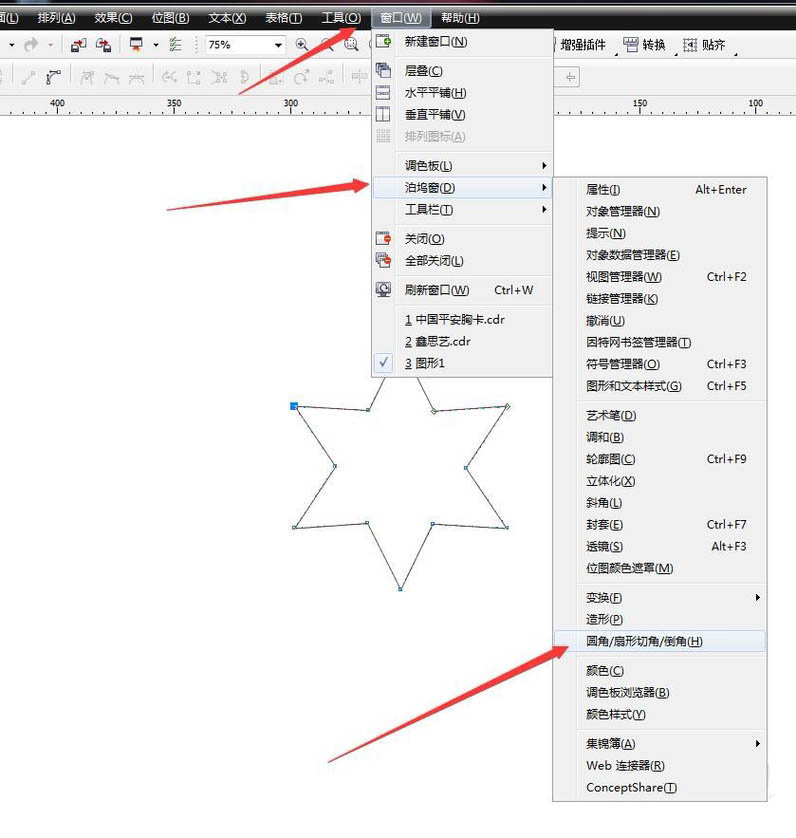
7、设置圆角度数。在面板中设置圆角度数为10,然后点击确定。如果感觉不合适可以返回重新设置
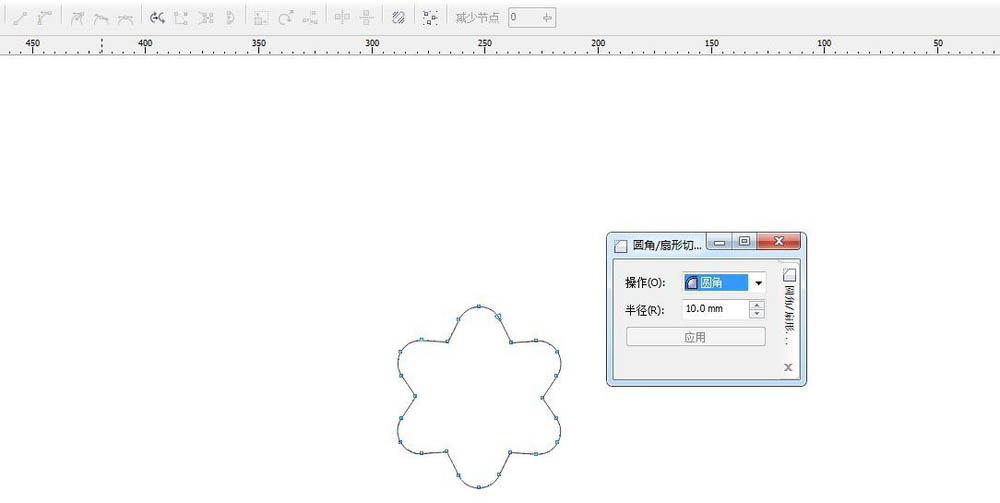
8、进行填充颜色。将这个图形向里缩小复制一层,按住shift键可以等中心缩小,然后点击右键复制,如下图
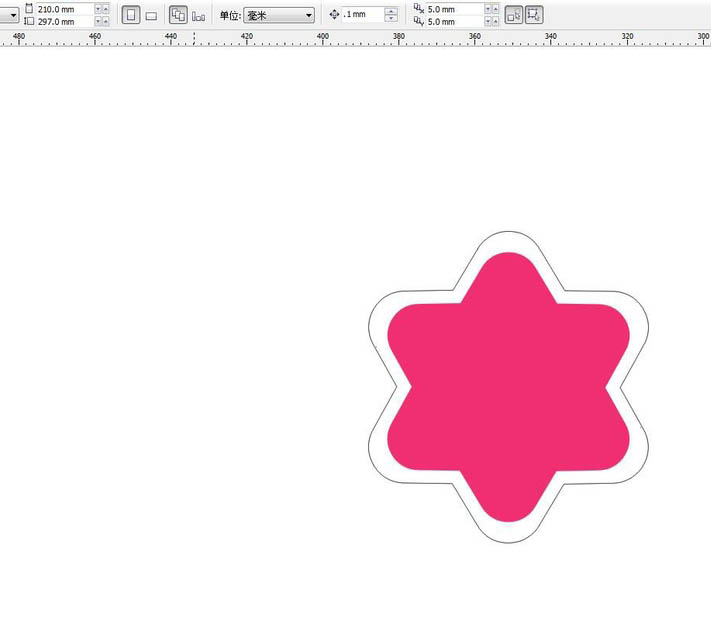
以上就是cdr设计圆角花瓣的矢量图形的教程,希望大家喜欢,请继续关注57自学网。
上一篇: cdr怎么绘制石墨烯结构? cdr石墨烯的画法 下一篇: cdr怎么打印双面PVC菜单/价格表?cdr打印教程